خوش آموز درخت تو گر بار دانش بگیرد، به زیر آوری چرخ نیلوفری را
رفع ارور مربوط به فایل streamci.dll در ویندوز
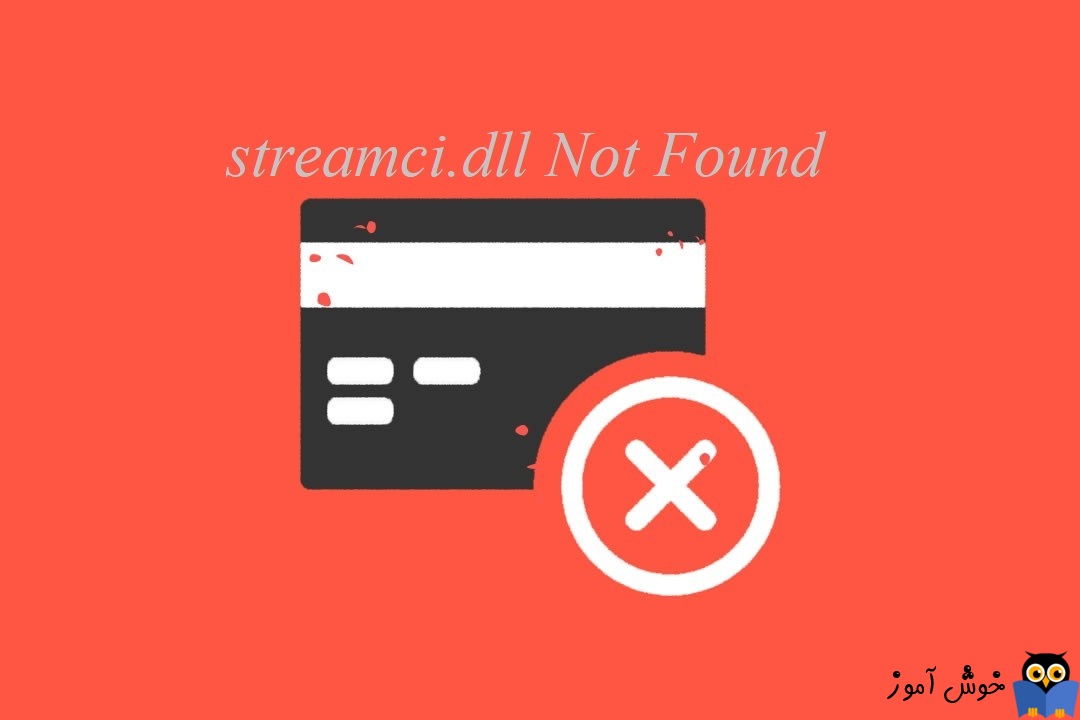
فایل Streamci.dll در درایور صوتی پیش فرض ویندوز که در سیستم شما نصب شده و برای Handle و کنترل کردن sound & audio روی سیستم شما استفاده می شود. این فایل یکی از رایج ترین dll های مورد استفاده توسط ویندوز سیستم تان است که اگر به هر دلیلی مشکلی برای آن رخ دهد و یا از بین برود، با ارورهای جدی مواجه می شوید. شما با اشکال و فرمت های زیر مکمن است با ارور فایل مذکور مواجه شوید:

همانند اکثر خطاهای dll ، خطای streamci.dll هنگامی رخ می دهد که خود فایل خراب و یا آسیب دیده باشد. این بدان معنی است که ویندوز نمی تواند آن را به درستی بخواند و بنابراین منجر به نمایش یک پیام خطا می شود. حت ویروس ها می توانند به این فایل آسیب برسانند و یا بدافزارهایی از این فایل سوء استفاده کرده و خود به جای آن جعل کنند. از آنجا که این فایل در درایورهای صوتی پیش فرض ویندوز قرار دارد، عمدتا با این ارور در زمان لود کردن ویندوز مواجه می شوید. قبل از اینکه راه حل های این مشکل را دنبال کنید، حتما اطمینان حاصل کنید که سیستم شما فاقد هر گونه ویروس و بدافزاری باشد. اگر شک دارید، حتما سیستم را با یک آنتی ویروس خوب و آپدیت شده اسکن کنید.
روش دیگری هم که می توانید با آن اقدام به آپدیت و بروزرسانی درایور کارت صدا و به طور کل همه درایورها در سیستم تان کنید این است که از نرم افزارهای بروزرسانی درایور در سیستم تان استفاده کنید. این نرم افزارهای که عمدتا طرز کار مشابهی دارند، پس از اجرا شدن شروع به اسکن سیستم می کنند و درایورهایی که نیاز به آپدیت داشته باشند را در لیستی به شما نشان می دهند و شما می توانید با یک کلیک همه آنها را بروزرسانی کرده و یا هر درایوری که مد نظر دارید را فقط بروزرسانی کنید. در لینک های زیر در خصوص طرز کار برخی از این برنامه ها توضیح داده شده است:
بروزرساني اتوماتيک درايور در ويندوز با استفاده از نرم افزار TweakBit™ Driver Updater
دانلود و آپديت درايورها در ويندوز با نرم افزار Smart Driver Updater
آپديت ساده و آسان درايورهاي ويندوز با نرم افزار Driver Talent
بروزرساني درايورها در ويندوز با ابزارهاي رايگان
قبل از هر چیز نیاز است که مطمئن شوید سرویس Windows Update ویندوز 10 در وضعیت Start باشد. پس بدین منظور با فشردن کلیدهای Windows key + R پنجره Run را باز کنید و عبارت Services.msc را وارد و Enter کنید.

بدین ترتیب وارد کنسول Services خواهید شد و کلیه سرویس های موجود در ویندوز در هر وضعیتی را مشاهده خواهید کرد. اکنون کافیست که سرویس Windows Update را یافته و روی آن کلیک راست کنید و Properties بگیرید.

از لیست کشویی Startup type گزینه Automatic را انتخاب کرده و دکمه Start را کلیک کنید و منتظر بمانید تا سرویس start شود. پس از Start شدن سرویس فرم را OK کنید.
سپس کلیدهای ترکیبی Windows key + i را همزمان از کیبورد فشار دهید تا پنجره Settings ویندوز باز شود. سپس آیتم Update & Security را انتخاب کنید.

سپس دکمه Check for updates را کلیک کنید تا آپدیت های مورد نیاز ویندوز دانلود شده و نصب شوند.

پس از دانلود آپدیت ها، ویندوز را ریستارت کرده تا آپدیت ها نصب شوند. پس از اینکه سیستم بالا آمد وضعیت ارور را بررسی کنید.
از اين رو لطفا Command Prompt را بصورت Run as administrator اجرا کرده و دستور زير را وارد و enter کنيد.

براي اجراي دستور فوق دقايقي زمان صرف خواهد شد که تا پايان اجراي دستور بايد منتظر بمانيد. پس از اجراي کامل دستور فوق، سيستم را ريستارت کرده و وضعيت ارور را بررسي کنيد. اگر در اجرای دستور فوق با ارور مواجه شدید، دستور DSIMکه در ادامه گفته شده را انجام دهید و سپس SFC را اجرا کنید.
اگر دستور SFC به طو کامل اجرا شد ولی مشکل برطرف نشد و یا اجرای دستور SFC با مشکل مواجه شد، ابزار دیگری که از آن استفاده خواهیم کرد، DSIM می باشد. پس دوباره Command Prompt را به صورت Run as administartor اجرا کرده و دستور زیر را در آن وارد و Enter کنید.

اجرای دستور فوق هم ممکن است دقایقی به طول بیانجامد. تا کامل شدن اجرای این دستور باید منتظر بمانید. پس از اجرای کامل دستور سیستم را ریستارت و وضعیت ارور را بررسی کنید. اگر در اجرای دستور SFC مشکل داشتید دوباره دستور SFC را اجرا کنید.
نرم افزار CCleaner را دانلود و نصب کنید. کافیست که این برنامه را در گوگل جستجو کرده و آن را دانلود کنید. پس از دانلود طبق دستورالعمل آن، ابتدا برنامه را اکتیو کرده و ادامه کار را دنبال کنید.
در تب windows تیک تمامی گزینه های موجود را فعال کرده و از پایین فرم دکمه Analyze را کلیک کنید و پس از اتمام آنالیز دکمه Run Cleaner را کلیک کنید.

سپس از پانل سمت چپ گزینه Registry را انتخاب کنید و تیک های گزینه های موجود را فعال و دکمه Scan for Issue را کلیک کرده تا اسکن انجام شود. پس از اسکن هم دکمه Fix Selected Issues را کلیک کنید.
اگر پیغام Do you want backup changes to the registry? را مشاهده کردید، پیغام را Yes کنید قبل از هر گونه تعمیر رجیستری، از رجیستری بک آپ گرفته شود(حتما بک آپ از رجیستری بگیرید).

پس از اینکه فرآیند تکمیل شد، برنامه را بسته و سیستم را ریستارت کنید. پس از بالا آمدن سیستم، وضعیت ارور را بررسی کنید.

“streamci.dll Not Found”
“This application failed to start because streamci.dll was not found. Re-installing the application may fix this problem.”
“Cannot find streamci.dll”
همانند اکثر خطاهای dll ، خطای streamci.dll هنگامی رخ می دهد که خود فایل خراب و یا آسیب دیده باشد. این بدان معنی است که ویندوز نمی تواند آن را به درستی بخواند و بنابراین منجر به نمایش یک پیام خطا می شود. حت ویروس ها می توانند به این فایل آسیب برسانند و یا بدافزارهایی از این فایل سوء استفاده کرده و خود به جای آن جعل کنند. از آنجا که این فایل در درایورهای صوتی پیش فرض ویندوز قرار دارد، عمدتا با این ارور در زمان لود کردن ویندوز مواجه می شوید. قبل از اینکه راه حل های این مشکل را دنبال کنید، حتما اطمینان حاصل کنید که سیستم شما فاقد هر گونه ویروس و بدافزاری باشد. اگر شک دارید، حتما سیستم را با یک آنتی ویروس خوب و آپدیت شده اسکن کنید.
Manually Replace streamci.dll On Your System
می توانید برای رفع انواع ارورهای DLL که ارور مذکور هم جزئی از همین ارورهاست، به این لینک مراجعه کنید.Update Audio Drivers
شما به راحتی می توانید به وب سایت سازنده کارت صدا در سیستم تان مراجعه کرده و درایور متناسب با مدل سخت افزار و همچنین درایوری که متناسب با نسخه ويندوز باشد را دانلود و در سیستم تان نصب کنید. البته اگر کارت صدا بصورت on-board است، درایور مادربرد ا از سایت سازنده مادربرد دانلود و نصب کنید که درایور صدا هم جزوی از درایوهای آن می باشد.روش دیگری هم که می توانید با آن اقدام به آپدیت و بروزرسانی درایور کارت صدا و به طور کل همه درایورها در سیستم تان کنید این است که از نرم افزارهای بروزرسانی درایور در سیستم تان استفاده کنید. این نرم افزارهای که عمدتا طرز کار مشابهی دارند، پس از اجرا شدن شروع به اسکن سیستم می کنند و درایورهایی که نیاز به آپدیت داشته باشند را در لیستی به شما نشان می دهند و شما می توانید با یک کلیک همه آنها را بروزرسانی کرده و یا هر درایوری که مد نظر دارید را فقط بروزرسانی کنید. در لینک های زیر در خصوص طرز کار برخی از این برنامه ها توضیح داده شده است:
بروزرساني اتوماتيک درايور در ويندوز با استفاده از نرم افزار TweakBit™ Driver Updater
دانلود و آپديت درايورها در ويندوز با نرم افزار Smart Driver Updater
آپديت ساده و آسان درايورهاي ويندوز با نرم افزار Driver Talent
بروزرساني درايورها در ويندوز با ابزارهاي رايگان
Update windows
راه حلی که در این حل این ارور می تواند موثر باشد این است که سیستم عامل ویندوز 10 خود را بروزرسانی کنید.قبل از هر چیز نیاز است که مطمئن شوید سرویس Windows Update ویندوز 10 در وضعیت Start باشد. پس بدین منظور با فشردن کلیدهای Windows key + R پنجره Run را باز کنید و عبارت Services.msc را وارد و Enter کنید.

بدین ترتیب وارد کنسول Services خواهید شد و کلیه سرویس های موجود در ویندوز در هر وضعیتی را مشاهده خواهید کرد. اکنون کافیست که سرویس Windows Update را یافته و روی آن کلیک راست کنید و Properties بگیرید.

از لیست کشویی Startup type گزینه Automatic را انتخاب کرده و دکمه Start را کلیک کنید و منتظر بمانید تا سرویس start شود. پس از Start شدن سرویس فرم را OK کنید.
سپس کلیدهای ترکیبی Windows key + i را همزمان از کیبورد فشار دهید تا پنجره Settings ویندوز باز شود. سپس آیتم Update & Security را انتخاب کنید.

سپس دکمه Check for updates را کلیک کنید تا آپدیت های مورد نیاز ویندوز دانلود شده و نصب شوند.

پس از دانلود آپدیت ها، ویندوز را ریستارت کرده تا آپدیت ها نصب شوند. پس از اینکه سیستم بالا آمد وضعیت ارور را بررسی کنید.
Run The SFC /Scannow Command
گاها خطای مربوط به DLL ها ممکن است به دلیل خرابی فایلهای مربوطه باشد. اگر واقعا چنین باشد، برای رفع خرابی و تعمیر آن توصیه می شود که از ابزار SFC ویندوز استفاده کنید.از اين رو لطفا Command Prompt را بصورت Run as administrator اجرا کرده و دستور زير را وارد و enter کنيد.
sfc/ scannow

براي اجراي دستور فوق دقايقي زمان صرف خواهد شد که تا پايان اجراي دستور بايد منتظر بمانيد. پس از اجراي کامل دستور فوق، سيستم را ريستارت کرده و وضعيت ارور را بررسي کنيد. اگر در اجرای دستور فوق با ارور مواجه شدید، دستور DSIMکه در ادامه گفته شده را انجام دهید و سپس SFC را اجرا کنید.
اگر دستور SFC به طو کامل اجرا شد ولی مشکل برطرف نشد و یا اجرای دستور SFC با مشکل مواجه شد، ابزار دیگری که از آن استفاده خواهیم کرد، DSIM می باشد. پس دوباره Command Prompt را به صورت Run as administartor اجرا کرده و دستور زیر را در آن وارد و Enter کنید.
DISM /Online /Cleanup-Image /RestoreHealth

اجرای دستور فوق هم ممکن است دقایقی به طول بیانجامد. تا کامل شدن اجرای این دستور باید منتظر بمانید. پس از اجرای کامل دستور سیستم را ریستارت و وضعیت ارور را بررسی کنید. اگر در اجرای دستور SFC مشکل داشتید دوباره دستور SFC را اجرا کنید.
Clean Out The Registry
رجیستری ویندوز هم می تواند عامل دیگری برای ارور Streamci.dll باشد. اغلب مقادیر و یا ورودی های نامعتبر و غلط در رجیستری می تواند باعث بروز مشکلات عدیده ای شود که برخی مشکلات خیلی اوضاع بدی دارند و کاربر سیستم را به دردسر می اندازند. در این روش باید با استفاده از یک نرم افزار جانبی قدرتمند و قابل اطمینان، اقدام به اسکن رجیستری سیستم تان کنید.نرم افزار CCleaner را دانلود و نصب کنید. کافیست که این برنامه را در گوگل جستجو کرده و آن را دانلود کنید. پس از دانلود طبق دستورالعمل آن، ابتدا برنامه را اکتیو کرده و ادامه کار را دنبال کنید.
در تب windows تیک تمامی گزینه های موجود را فعال کرده و از پایین فرم دکمه Analyze را کلیک کنید و پس از اتمام آنالیز دکمه Run Cleaner را کلیک کنید.

سپس از پانل سمت چپ گزینه Registry را انتخاب کنید و تیک های گزینه های موجود را فعال و دکمه Scan for Issue را کلیک کرده تا اسکن انجام شود. پس از اسکن هم دکمه Fix Selected Issues را کلیک کنید.
اگر پیغام Do you want backup changes to the registry? را مشاهده کردید، پیغام را Yes کنید قبل از هر گونه تعمیر رجیستری، از رجیستری بک آپ گرفته شود(حتما بک آپ از رجیستری بگیرید).

پس از اینکه فرآیند تکمیل شد، برنامه را بسته و سیستم را ریستارت کنید. پس از بالا آمدن سیستم، وضعیت ارور را بررسی کنید.





نمایش دیدگاه ها (0 دیدگاه)
دیدگاه خود را ثبت کنید: